
大家好,才是真的好。几天没见,很是想念。首先,我觉得应该换换文首的动图,但我居然没找到我新做的动图——可能我还没做吧。其次,上周新闻写得很多,这周我们就来点硬货。今天我们写写Web登陆页怎么加验证码功能。对,和标题是一样的,就算是点题。
嗯,没有分割线,但以下为严肃的技术内容。
在Domino中开启了会话验证,并创建了Domcfg.nsf数据库,Web验证登陆时便会出现以下表单界面:

在此基础上,我们加了一个验证码,效果如下:

如不输入验证码或验证码错误,当我们点击登陆按钮,则会出现相应的提示,比如“请您输入验证码”,如下图:
 是不是已经实现了验证码的功能?好,今天我们的内容就到此结束。
是不是已经实现了验证码的功能?好,今天我们的内容就到此结束。
但,其实还没有,这只是我实现的功能,你们还没有实现。
关于怎么创建domcfg.nsf我们不说,直接看图

图很大,应该看得很清楚。另外的步骤是开启Domino中的Web会话验证,这个就真不截图了。
我们继续回来主线,打开domcfg.nsf数据库之后,找到表单$$LoginUserForm双击打开

在表格中多追加两行,然后添加
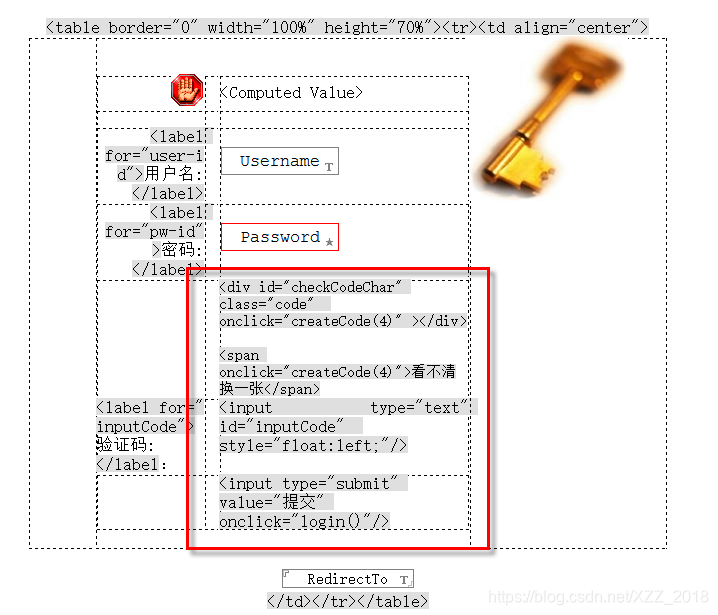
别忘了,如果提交按钮没了,系统可能会自动生成一个按钮放到左下角,所以我们得注释掉这个按钮,办法是写上 ,然后选择"文本"菜单->“内置HTML”,效果如下图:
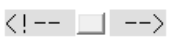
重头戏来了,我们在JS Header中要添加生成验证码的JS代码,如下图
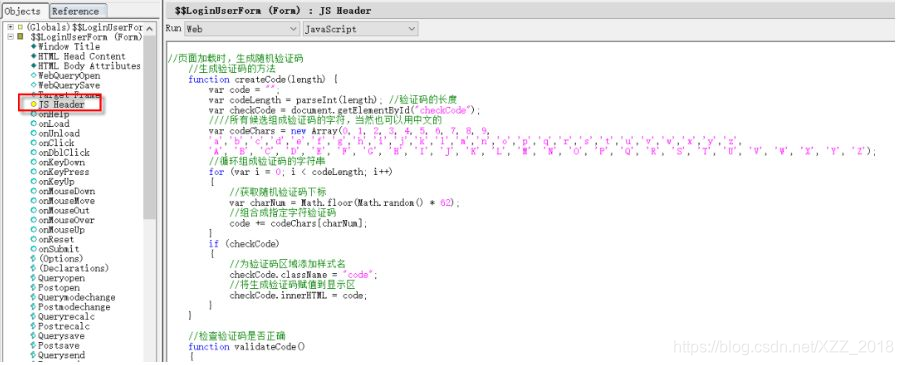
详细代码如下:
//页面加载时,生成随机验证码
//生成验证码的方法
function createCode(length) {
var code = "";
var codeLength = parseInt(length); //验证码的长度
var checkCode = document.getElementById("checkCodeChar");
所有候选组成验证码的字符,当然也可以用中文的
var codeChars = new Array(0, 1, 2, 3, 4, 5, 6, 7, 8, 9,
'a','b','c','d','e','f','g','h','i','j','k','l','m','n','o','p','q','r','s','t','u','v','w','x','y','z',
'A', 'B', 'C', 'D', 'E', 'F', 'G', 'H', 'I', 'J', 'K', 'L', 'M', 'N', 'O', 'P', 'Q', 'R', 'S', 'T', 'U', 'V', 'W', 'X', 'Y', 'Z');
//循环组成验证码的字符串
for (var i = 0; i < codeLength; i++)
{
//获取随机验证码下标
var charNum = Math.floor(Math.random() * 62);
//组合成指定字符验证码
code += codeChars[charNum];
}
if (checkCode)
{
//为验证码区域添加样式名
checkCode.className = "code";
//将生成验证码赋值到显示区
checkCode.innerHTML = code;
}
}
//检查验证码是否正确
function validateCode()
{
//获取显示生成的验证码
var checkCode = document.getElementById("checkCode").innerHTML;
//获取输入的验证码
var inputCode = document.getElementById("inputCode").value;
//console.log(checkCode);
//console.log(inputCode);
if (inputCode.length <= 0)
{
alert("请输入验证码!");
return false
}
else if (inputCode.toUpperCase() != checkCode.toUpperCase())
{
alert("验证码输入有误!");
createCode(4);
return false
}
else
{
return true
}
};
//登陆时调用
function login()
{
var thisform=document.forms[0];
if(thisform.Username.value=="") {
thisform.Username.focus();
alert("请您输入用户名");
} else if(thisform.Password.value=="") {
thisform.Password.focus();
alert("请您输入密码");
}
else if(thisform.inputCode.value==""){
alert("请您输入验证码");
}else {
thisform.submit();
}
}
代码是够长的,不过只需要粘贴复制,所以特别简单。
还有一个步骤就能看到效果,便是在表单的onload事件中写上"createCode(4)";如果要创建6位验证码,就请写createCode(6),但如验证码太长,会被用户打——这样,表单加载时生成验证码;

还有把HTML Body Attributes事件中的代码清干净,不用问为什么,你试试就知道。听人劝,吃饱饭。
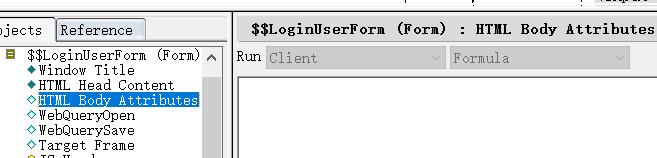
好了,摩拳擦掌,现在可以看看效果了。

嗯,不错,但有点丑,还得加点样式进去。把下列样式表加到表单上,内置为HTML,如下图:

CSS样式也贴给大家
<style>
.code
{
font-family:Arial;
font-style:italic;
color:blue;
font-size:30px;
border:0;
padding:2px 3px;
letter-spacing:3px;
font-weight:bolder;
float:left;
cursor:pointer;
width:100px;
height:30px;
line-height:30px;
text-align:center;
vertical-align:middle;
background-color:#D8B7E3;
}
span {
text-decoration:none;
font-size:12px;
color:#288bc4;
padding-left:10px;
}
span:hover {
text-decoration:underline;
cursor:pointer;
}
</style>
好看一点的效果就出现了

这种简单的基于JavaScript的验证码方式是不是很容易实现?你也许可以做得更好,也许——还做不出来。
最后,还有一个彩蛋,那就是我共享了一篇Notes Domino为什么这么特别的PPT,有兴趣可下载https://pan.baidu.com/s/1DrFaxMAqa0Fh22cFBVZLxw
好了,今天我们就写到这里,下面真的没有内容了。但请继续保持关注。
更多精彩内容请关注微信公众号“协作者”





















 2260
2260











 被折叠的 条评论
为什么被折叠?
被折叠的 条评论
为什么被折叠?








